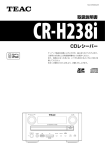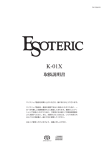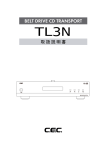Download 取扱説明書 - 3.06 MB | j_cd-240_om_vb
Transcript
D01240701B
CD-240
CD/ネットワークプレーヤー
取扱説明書
目次
MPEG Layer-3 audio coding technology licensed from Fraunhofer
IIS and Thomson.
“DSD” is a registered trademark.
This product is protected by certain intellectual property rights of
Microsoft. Use or distribution of such technology outside of this
product is prohibited without a license from Microsoft.
Microsoft, Windows, Windows Media and Internet Explorer are
either registered trademarks or trademarks of Microsoft Corporation
in the United States and/or other countries.
“Made for iPod,” and “Made for iPhone” mean that an electronic
accessory has been designed to connect specifically to iPod, or
iPhone, respectively, and has been certified by the developer to
meet Apple performance standards.
Apple is not responsible for the operation of this device or its
compliance with safety and regulatory standards.
Please note that the use of this accessory with iPod, or iPhone may
affect wireless performance.
Apple, iPod, iPod classic, iPod nano, iPod touch are trademarks of
Apple Inc., registered in the U.S. and other countries.
App Store is a service mark of Apple Inc.
Android and Google Play are trademarks of Google Inc.
DLNA®, the DLNA Logo and DLNA CERTIFIED® are trademarks,service
marks, or certification marks of the Digital Living Network Alliance.
その他、記載されている会社名、製品名、ロゴマークは各
社の商標または登録商標です。
【ご注意】
本機は、業務用用途を目的として製造されています。
本機を使用される前に著作物ごとの条件を充分ご確認の上、
本機を適正にご使用くださいます様お願いいたします。
なお、本機を使用して音楽著作物を使用する場合には、各
著作権者の許諾を得る必要があります。
弊社では、お客様による権利侵害行為につき一切の責任を
負担いたしません。
オープンソースに関する著作権およびライセンスは別紙「ソ
フトウェアに関する重要なお知らせ」に記載します。
2
お使いになる前に. . . . . . . . . . .
安全にお使いいただくために. . .
iPod/iPhone を使うには. . . . .
アプリについて. . . . . . . . . . . . .
ディスクについて. . . . . . . . . . .
USB/ ネットワークについて . .
接続. . . . . . . . . . . . . . . . . . . . .
各部の名称 ( 本体 ). . . . . . . . . .
各部の名称 ( リモコン ). . . . . . .
リモコンの使い方. . . . . . . . . . .
ディスプレーの表示 . . . . . . . . .
基本操作. . . . . . . . . . . . . . . . . .
.
.
.
.
.
.
.
.
.
.
.
.
.
.
.
.
.
.
.
.
.
.
.
.
.
.
.
.
.
.
.
.
.
.
.
.
.
.
.
.
.
.
.
.
.
.
.
.
.
.
.
.
.
.
.
.
.
.
.
.
.
.
.
.
.
.
.
.
.
.
.
.
.
.
.
.
.
.
.
.
.
.
.
.
.
.
.
.
.
.
.
.
.
.
.
.
.
.
.
.
.
.
.
.
.
.
.
.
.
.
.
.
.
.
.
.
.
.
.
.
.
.
.
.
.
.
.
.
.
.
.
.
.
.
.
.
.
.
.
.
.
.
.
.
.
.
.
.
.
.
.
.
.
.
.
.
.
.
.
.
.
.
.
.
.
.
.
.
.
.
.
.
.
.
.
.
.
.
.
.
.
.
.
.
.
.
.
.
.
.
.
.
.
.
.
.
.
.
.
.
.
.
.
.
.
.
.
.
.
.
.
.
.
.
.
.
. 3
. 4
. 7
. 7
. 8
10
12
13
14
15
16
17
ディスプレーの表示 (CD/USB/NET). . . . . . . . . . . . . . 20
CD を聴くには. . . . . . . . . . . . . . . . . . . . . . . . . . . . . . . 21
iPod/iPhone を聴くには. . . . . . . . . . . . . . . . . . . . . . . 26
USB を聴くには. . . . . . . . . . . . . . . . . . . . . . . . . . . . . . 26
シャッフル再生 (CD/USB). . . . . . . . . . . . . . . . . . . . . . 27
リピート再生 (CD/USB) . . . . . . . . . . . . . . . . . . . . . . . 28
ネットワークサービスについて. . . . . . . . . . . . . . . . . . . 28
radiko.jp . . . . . . . . . . . . . . . . . . . . . . . . . . . . . . . . . . . 29
My Favorites . . . . . . . . . . . . . . . . . . . . . . . . . . . . . . . 31
DLNA . . . . . . . . . . . . . . . . . . . . . . . . . . . . . . . . . . . . . 32
Home Media. . . . . . . . . . . . . . . . . . . . . . . . . . . . . . . . 34
Windows Media Player の設定. . . . . . . . . . . . . . . . . 35
共有フォルダーの設定. . . . . . . . . . . . . . . . . . . . . . . . . . 36
設定. . . . . . . . . . . . . . . . . . . . . . . . . . . . . . . . . . . . . . . 38
文字を入力する. . . . . . . . . . . . . . . . . . . . . . . . . . . . . . . 41
困ったときは . . . . . . . . . . . . . . . . . . . . . . . . . . . . . . . . 42
保証とアフターサービス. . . . . . . . . . . . . . . . . . . . . . . . 44
仕様. . . . . . . . . . . . . . . . . . . . . . . . . . . . . . . . . . . . . . . 45
お使いになる前に
はじめに
このたびは、TASCAM CD/NETWORK PLAYER CD-240
をお買い上げいただきまして、誠にありがとうございます。
ご使用になる前に、この取扱説明書をよくお読みになり、正
しい取り扱い方法をご理解いただいたうえで、末永くご愛
用くださいますようお願い申しあげます。お読みになった
あとは、いつでも見られるところに保管してください。
また取扱説明書は、TASCAM のウェブサイト(http://
tascam.jp/)からダウンロードすることができます。
本製品の構成
本製品の構成は、以下の通りです。
なお開梱は、本体に損傷を与えないよう慎重に行ってくだ
さい。梱包箱と梱包材は、後日輸送するときのために保管
しておいてください。
付属品が不足している場合や輸送中の損傷が見られる場合
は、当社までご連絡ください。
本体 x 1
ラックマウントビスキット x 1
リモコン (RC-1310) x 1
リモコン用乾電池 ( 単 4) x 2
取扱説明書 ( 本書 ) x 1
使用上の注意
製品のお手入れ
製品の汚れは、柔らかい乾いた布で拭いてください。化学
ぞうきん、ベンジン、シンナー、アルコールなどで拭かな
いでください。表面を傷める、または色落ちさせる原因と
なります。
設置上の注意
oo 本機の動作保証温度は、摂氏 5 度〜 35 度です。
oo 次のような場所に設置しないでください。音質悪化の原
因、または故障の原因となります。
振動の多い場所
窓際などの直射日光が当たる場所
暖房器具のそばなど極端に温度が高い場所
極端に温度が低い場所
湿気の多い場所や風通しが悪い場所
ほこりの多い場所
oo 本機は、水平に設置してください。
oo 放熱を良くするために、本機の上には物を置かないでく
ださい。
oo パワーアンプなど熱を発生する機器の上に本機を置かな
いでください。
oo 本機をラックにマウントする場合は、付属のラックマウ
ントビスを使って、下図のように取り付けてください。
なお、ラック内部では、本機の上に 1U 以上(5cm 以上)
のスペースを開けてください。
直射日光が当たる場所や暖房器具の近くなど、温度が高くな
るところに置かないでください。また、アンプなど熱を発
生する機器の上には置かないでください。変色や変形、故
障の原因となります。
再生中はディスクが高速回転しているので、本機を持ち上
げたり動かしたりしないでください。ディスクを傷つける
恐れがあります。
本機を移動したり、引っ越しなどで梱包する場合は、必ず
ディスクを取り出してください。ディスクを内部に入れた
まま移動すると、故障の原因になります。
本機がスタンバイ状態のときは、待機電力が消費されます。
ユーザー登録について
TASCAM のウェブサイトにて、オンラインでのユーザー登
録をお願いいたします。
http://tascam.jp/support/registration/
3
安全にお使いいただくために
製品を安全に正しくお使いいただき、あなたや他の人々への危害や財産への損害を未然に防止するために、以下の注意事項を
よくお読みください。
V
P
電源プラグを
コンセントか
ら抜く
=
禁止
警告
以下の内容を無視して誤った取り扱いをすると、人が死亡または重
傷を負う可能性が想定される内容を示しています。
万一、異常が起きたら
煙が出たり、変なにおいや音がするときは
機器の内部に異物や水などが入ったときは
この機器を落としたり、カバーを破損したときは
すぐに機器本体の電源スイッチを切り、必ず電源プラグをコンセントから抜いてください。
異常状態のまま使用すると、火災・感電の原因となります。
販売店またはティアック修理センター ( 裏表紙に記載 ) に修理をご依頼ください。
電源コードを傷つけない
電源コードの上に重いものをのせたり、コードを壁や棚との間に挟み込んだり、本機の下敷きにしない
電源コードを加工したり、無理に曲げたり、ねじったり、引っ張ったり、熱器具に近づけて加熱したりし
ない
コードが傷んだまま使用すると火災・感電の原因となります。
万一、電源コードが破損したら ( 芯線の露出、断線など )、販売店またはティアック修理センター ( 裏表紙
に記載 ) に交換をご依頼ください。
交流 100 ボルト以外の電圧で使用しない
この機器を使用できるのは日本国内のみです。表示された電源電圧 ( 交流 100 ボルト ) 以外の電圧で使用
しないでください。また、船舶などの直流 (DC) 電源には接続しないでください。火災・感電の原因とな
ります。
この機器を設置する場合は、放熱をよくするために、壁や他の機器との間は少し (20cm 以上 ) 離して置
く
ラックなどに入れるときは、機器の天面から 5cm 以上、背面から 10cm 以上のすきまをあける
すきまをあけないと内部に熱がこもり、火災の原因となります。
N
指示
C
電源プラグにほこりをためない
電源プラグとコンセントの周りにゴミやほこりが付着すると、火災・感電の原因となります。
定期的 ( 年 1 回くらい ) に電源プラグを抜いて、乾いた布でゴミやほこりを取り除いてください。
機器の上に花びんや水などが入った容器を置かない
内部に水が入ると火災・感電の原因となります。
禁止
Y
分解禁止
4
この機器のカバーは絶対に外さない
カバーを開けたり改造すると、火災・感電の原因となります。
内部の点検・修理は販売店またはティアック修理センター ( 裏表紙に記載 ) にご依頼ください。
この機器を改造しない
火災・感電の原因となります。
V
注意
以下の内容を無視して誤った取り扱いをすると、人が傷害を負う可
能性が想定される内容および物的損害のみの発生が想定される内容
を示しています。
P
移動させる場合は、電源のスイッチを切るか、またはスタンバイにし、必ず電源プラグをコンセントから
抜き、外部の接続ケーブルを外す
コードが傷つき、火災・感電の原因や、引っ掛けてけがの原因になることがあります。
電源プラグを
コンセントか
ら抜く
旅行などで長期間この機器を使用しないときやお手入れの際は、安全のため必ず電源プラグをコンセント
から抜く
通電状態の放置やお手入れは、漏電や感電の原因となることがあります。
N
指示
=
禁止
O
オーディオ機器を接続する場合は、各々の機器の取扱説明書をよく読み、電源を切り、説明に従って接続
する
また、接続は指定のケーブルを使用する
この機器はコンセントの近くに設置し、電源プラグは簡単に手が届くようにする
異常が起きた場合は、すぐに電源プラグをコンセントから抜いて、完全に電源が切れるようにしてください。
ぐらついた台の上や傾いた所など不安定な場所に置かない
湿気やほこりの多い場所に置かない。風呂、シャワー室では使用しない
調理台や加湿器のそばなど油煙や湯気があたる場所に置かない
火災・感電やけがの原因となることがあります。
電源プラグを抜くときは、電源コードを引っ張らない
コードが傷つき、火災・感電の原因となることがあります。
必ずプラグを持って抜いてください。
濡れた手で電源プラグを抜き差ししない
感電の原因となることがあります。
禁止
º
電源コードや本体に異常がないか、定期的に点検してください。
内部にほこりがたまったまま、長い間掃除をしないと火災や故障の原因となることがあります。
特に、湿気の多くなる梅雨期の前に行うと、より効果的です。
5 年に 1 度は、販売店またはティアック修理センター (34 ページに記載 ) に内部の点検をご依頼く
ださい。費用についてはお問い合わせください。
5
安全にお使いいただくために ( 続き )
電池の取り扱いについて
本製品は電池を使用しています。誤って使用すると、発熱、発火、液漏れなどの原因となりますので、以下の注意事項を必ず守っ
てください。
V
=
警告
乾電池に関する注意
乾電池は絶対に充電しない
破裂、液もれにより、火災・けがの原因となります。
禁止
V
N
強制
=
禁止
V
=
禁止
Y
分解禁止
6
警告
電池に関する警告
電池を入れるときは、極性表示 ( プラス ¥ とマイナス ^ の向き ) に注意し、電池ケースに表示されてい
るとおりに正しく入れる
間違えると電池の破裂、液漏れにより、火災、けがや周囲を汚損する原因となることがあります。
長時間使用しないときは電池を取り出しておく
液が漏れて火災、けが、周囲を汚損する原因となることがあります。もし液が漏れた場合は、電池ケース
に付いた液を良く拭き取ってから新しい電池を入れてください。また、万一漏れた液が身体に付いたとき
は、水で良く洗い流してください。
指定以外の電池は使用しない
新しい電池と古い電池、または種類の違う電池を混ぜて使用しない
破裂、液漏れにより、火災、けがや周囲を汚損することがあります。
炎天下の車内や暖房器具のそばなど、温度が高くなるところで保管しない
本体の変形によるショートや発火、故障、電池の劣化の原因となります。
注意
電池に関する注意
金属製の小物類と一緒に携帯、保管しない
ショートして液漏れや破裂などの原因となることがあります。
電池を熱したり、火または水に投げ入れたりしない
電池の破裂、液漏れにより、火災・けがや周囲を汚損する原因となることがあります。
分解しない
電池内の酸性物質により、皮膚や衣服を損傷する恐れがあります。
iPod/iPhone を使うには
以下の Apple 製品を本機に接続して使うことができます。
iPhone 5s、iPhone 5c、iPhone 5
iPhone 4s、iPhone 4
iPhone 3GS、iPhone 3G
iPhone
iPod touch ( 第 1、第 2、第 3、第 4、第 5 世代 )
iPod classic
iPod nano ( 第 2、第 3、第 4、第 5、第 6、第 7 世代 )
アプリについて
アプリを iPod touch/iPhone または Android デバイスに
インストールし、無線ルーターと本機を接続することで無
線ネットワークの環境で、本機の基本操作が可能になります。
oo アプリは無料でダウンロードしてご使用いただけます。
下記の弊社ホームページの iPod 動作確認表もご参照ください。
http://tascam.jp/support/ipod/#cd-240
oo 本機では、iPod/iPhone のビデオは出力できません。
oo 本 機 の USB 端 子 に iPod/iPhone を 接 続 す る に は、
iPod/iPhone に付属の USB ケーブルをお使いください。
iPod/iPhone 用ソフトウェア
お使いの iPod/iPhone が本体やリモコンの操作ボタンで正
常に動作しない場合、最新の iPod/iPhone ソフトウェアに
アップデートすることで問題が解決することがあります。
以下のサイトにアクセスして最新のソフトウェアをダウン
ロードしてください。
http://www.apple.com/jp/downloads/
iPod touch/iPhone 用アプリの入手方法
App Store にて「Teac Avr Remote」で検索してください。
Android 用アプリの入手方法
Google play (https://play.google.com/store) ページに
て「Teac Avr Remote」で検索してください。
7
ディスクについて
本機で再生できるディスク
コ
ン
パ
ク
ト
デ ィ ス ク
デ
ジ
タ
ル
オ ー デ ィ オ
「COMPACT disc DIGITAL AUDIO」
ロゴマークのある CD
使用上の注意
oo ヒビが入ったディスクは、機器の故障の原因となります
ので使用しないでください。
oo ディスクのレーベル面に何か書き込むときは、油性のフェ
ルトペンをお使いください。ボールペンなど、先端の固
いペンを使うと、ディスク面を傷つけて再生ができなく
なる場合があります。
音楽 CD フォーマットで正しく記録され、ファイナライ
ズされた CD-R および CD-RW。
または、MP3/WAV ファイルが記録され、ファイナラ
イズされた CD-R および CD-RW。
oo 市販の CD 用スタビライザーは、絶対に使用しないでく
ださい。再生できなくなったり、故障の原因となります。
oo ハート形や八角形など特殊形状の CD は、機器の故障の
原因となりますので使用しないでください。
本機は上記のディスクをアダプターなしで再生することが
できます。上記以外のディスクは再生できません。
VV注意
oo プリンターでラベル面への印刷が可能な CD-R/CD-RW
を本機に長時間入れたままにしておきますと、ディスク
が内部で貼り付き、取り出せなくなったり、故障の原因
となるおそれがあります。
必要なとき以外は、ディスクを取り出してケースに保管
してください。なお、印刷直後のディスクは特に貼り付
きやすいので、使用しないでください。
上記以外のディスクを再生すると、大音量のノイズを
発生してスピーカーを破損したり、聴覚を傷付ける恐
れがあります。上記以外のディスクは絶対に再生しな
いでください。
oo コピーコントロール CD や Dual Disc など、CD の標準
規格に準拠していない特殊なディスクは正常に再生でき
ないことがあります。本機で特殊なディスクを使用した
際の動作や音質については保証致しかねます。特殊なディ
スクの再生に支障がある場合は、該当するディスクの発
売元にお問い合わせください。
ディスクの取り扱い
oo ディスクは、必ずレーベル面を上にしてセットしてくだ
さい。
CD-R/CD-RW について
本機は音楽 CD フォーマット (CD-DA) と MP3/WAV 形式
で記録された CD-R/CD-RW を再生することができます。
oo 信号記録面 ( レーベルがない面 ) に傷、指紋、汚れなど
があると、再生時にエラーの原因となることがあります
ので、お取り扱いにはご注意ください。
oo ディスクをケースから取り出すときは、ケースの中心を
押しながら、ディスクの外周部分を手ではさむように持っ
てください。
oo CD レコーダーで作成したディスクは、忘れずにファイ
ナライズしてください。
oo ディスクの品質、録音の状態によっては、再生できない
ことがあります。詳しくはお手持ちの機器の説明書をお
読みください。
oo CD-R や CD-RW ディスクの取り扱いについてご不明な
点がある場合は、直接ディスクの発売元にお問い合わせ
ください。
8
取り出し方
持ち方
ディスクの保存について
oo 使用後のディスクは、必ずケースに入れて保管してくだ
さい。そのままディスクを放置するとそりやキズの原因
となります。
oo 直射日光が当たる場所や、高温多湿の場所には放置しない
でください。ディスクが変形・変質して、再生できなくな
るおそれがあります。
oo CD-R/CD-RW は、通常の CD と比べて熱や紫外線の影
響を受けやすいため、直射日光が当たる場所や熱を発生
する器具の近くなどに長時間放置しないでください。
oo ディスクの汚れは音飛びや音質低下の原因となりますの
で、いつもきれいに清掃して保管してください。
お手入れ
MP3/WAV について
本機は CD-R/CD-RW に記録された MP3/WAV ファイル
を再生することができます。
oo 再生可能オーディオファイルフォーマット
MP3( 拡張子「.mp3」
、「.MP3」)
規格
MPEG1/2 Audio Layer-2/3
サンプリング周波数1 6 k / 2 2 . 0 5 k / 2 4 k / 3 2 k /.
44.1k/48kHz
ビットレート
8k 〜 320kbps および VBR
oo VBR(Variable Bit Rate) に 対 応 し て い ま す。
VBR 再生中はディスプレーの時間情報などが正し
く表示されないことがあります。
WAV ( 拡張子「.wav」
、「.WAV」)
サンプリング周波数8k /11.025k /12k /16k /.
22.05k/24k/32k/44.1k/.
48kHz
量子化ビット数
8/16 ビット
oo 信号記録面に指紋やほこりがついたら、柔らかい布で内
側中心から外側へ直角方向に軽く拭いてください。
パ ソ コ ン を 使 っ て MP3/WAV
ディスクを作成する際の注意
oo レコードクリーナー、帯電防止剤、シンナーなどで絶対
に拭かないでください。これらの化学薬品で表面が侵さ
れることがあります。
oo ISO9660 規格で記録されていないディスクは再生でき
ません。
oo MP3/WAV ファイルの認識はファイル拡張子 (MP3 の
場合は 「.mp3」、WAV の場合「.wav」) で行います。ファ
イル名には必ず拡張子を付けてください。
oo 拡張子のないファイルは認識できません。また、ファイ
ル名に拡張子をつけていても MP3 または WAV データ
形式でないファイルは再生できません。
oo CD-R/CD-RW への記録後は、クローズセッション ( ディ
スクの作成を完了 ) してください。クローズセッション
されていないディスクは再生できません。
oo 本機で再生できる最大フォルダー数は 99 です。また、
フォルダー ( ルートを含む ) とファイルの合計が 499 ま
で認識、再生することができます。
oo マルチセッションで記録されたディスクには対応してい
ません。最初のセッションのみ再生します。
oo ディスクの状態によっては、本機で再生できなかったり、
音が途切れることがあります。
oo 著作権保護された音楽ファイルは本機で再生することは
できません。
9
USB/ ネットワークについて
本機で再生できる音楽ファイル
USB、ネットワーク経由で再生できる音楽ファイルは以下
の通りです。
MP3
拡張子
.mp3、.MP3
規格
MPEG-1/MPEG-2 Audio Layer-3
サンプリング周波数 8kHz、11.025kHz、12kHz、
16kHz、22.05kHz、24kHz、
32kHz、44.1kHz、48kHz
ビットレート
8k ~ 320kbps および VBR
WMA
拡張子
.wma、.WMA
サンプリング周波数 8kHz、11.025kHz、16kHz、
22.05kHz、32kHz、44.1kHz、
48kHz
ビットレート
5k ~ 320kbps および VBR
oo 著作権保護されたファイルは、再生できないことがあり
ます。
oo WMA Pro/Voice 非対応
WMA Lossless
拡張子
.wma または .WMA
サンプリング周波数 44.1kHz、48kHz、88.2kHz、
96kHz
量子化ビット数
16 ビット、24 ビット
WAV
拡張子
.wav、.WAV
サンプリング周波数 8kHz、11.025kHz、12kHz、
16kHz、22.05kHz、24kHz、
32kHz、44.1kHz、48kHz、
64kHz、88.2kHz、96kHz、
176.4kHz、192kHz
8 ビット、16 ビット、24 ビット
量子化ビット数
oo WAV ファイルは非圧縮の PCM デジタルオーディオを
含みます。
AAC
拡張子
.aac、.m4a、.mp4、.3gp、.3g2、
.
.AAC、.M4A、.MP4、.3GP、.3G2
規格
MPEG-2/MPEG-4 Audio
サンプリング周波数 8kHz、11.025kHz、12kHz、
16kHz、22.05kHz、24kHz、
32kHz、44.1kHz、48kHz、
64kHz、88.2kHz、96kHz
ビットレート
8k ~ 320 kbps および VBR
10
FLAC
拡張子
.flac、.FLAC
サンプリング周波数 8kHz、11.025kHz、16kHz、
22.05kHz、32kHz、44.1kHz、
48kHz、64kHz、88.2kHz、
96kHz、176.4kHz、192kHz
量子化ビット数
8 ビット、16 ビット、24 ビット
Ogg Vorbis
拡張子
.ogg、.OGG
サンプリング周波数 8kHz、11.025kHz、16kHz、
22.05kHz、32kHz、44.1kHz、
48kHz
ビットレート
48k ~ 500kbps および VBR
oo 互換性のないファイルは再生できません。
LPCM (Linear PCM)
サンプリング周波数 44.1kHz、48kHz
量子化ビット数
16 ビット
oo ネットワーク経由での再生のみに対応しています。
Apple Lossless
拡張子
.m4a、.mp4、.M4A、.MP4
サンプリング周波数 8kHz、11.025kHz、12kHz、
16kHz、22.05kHz、24kHz、
32kHz、44.1kHz、48kHz、
64kHz、88.2kHz、96kHz
量子化ビット数
16 ビット、24 ビット
DSD
拡張子
.dsf、.DSF
サンプリング周波数 2.8224 MHz、5.6448MHz
注意
oo リモート再生では、本機は次のフォーマットには対応し
ていません
FLAC、Ogg Vorbis、DSD
oo ネットワーク経由で音楽ファイルを再生する場合、上
記のフォーマットであっても再生できる音楽ファイル
は、 ネ ッ ト ワ ー ク サ ー バ ー に 依 存 し ま す。 た と え ば、
Windows Media Player 11 をお使いの場合、パソコ
ンに入っているすべての音楽ファイルを再生できるわけ
ではなく、Windows Media Player 11 のライブラリ
に登録されている音楽ファイルのみを再生できます。
oo VBR ( 可変ビットレート ) で記録されたファイルを再生
した場合、再生時間が正しく表示されないことがあります。
USB メモリーについて
本機では USB メモリーを使用できます。
oo USB メモリーのフォーマットは、FAT16、FAT32 に
対応しています。
oo USB メモリーがパーティションで区切られている場合、
本機では複数の USB メモリーとして認識されます。
oo 1 フォルダーにつき 20000 曲まで、フォルダーは 16
階層まで対応しています。
oo 本機はハブおよびハブ機能付き USB 機器に対応してい
ません。これらの機器を本機に接続しないでください。
oo リアパネルの USB 端子 ( USB(R) ) に USB メモリーを
接続した場合、サンプリングレート 176.4kHz 以上の
WAV ファイルと DSD 5.6MHz のファイルは再生でき
ません。
サーバーについて
本機は以下の Windows Media Player に対応しています:
u Windows Media Player 11
u Windows Media Player 12
u DLNA 準拠サーバー
ネットワークサーバーは本機と同じネットワークに接続し
ていなければなりません。
1 フォルダーにつき 20000 曲まで、フォルダーは 16 階
層まで対応しています。
注意
メディアサーバーの種類によっては、本機から認識できな
かったり、サーバーに保存された音楽ファイルを再生でき
ない場合があります。
注意
oo 接続したメディアが対応していない場合、本機の表示部
に「NotConnected」というメッセージが表示されます。
oo 著作権保護された音声ファイルは本機では再生できません。
oo 本機の USB 端子にパソコンを接続しないでください。
本機の USB 端子にはパソコンから音声を入力できません。
oo USB カードリーダーに挿したメディアは使えないこと
ネットワークサービスについて
本機を通じて利用できるネットワークサービスおよびコン
テンツにつきましては、サービスプロバイダー様のサービ
ス終了により、予期せず、ご利用いただけなくなる場合が
あります。
があります。
oo USB メモリーやその内容によっては、読み込みに時間
がかかる場合があります。
oo USB メモリーによっては、正しく内容を読み込めなかっ
たり、電源が正しく供給されなかったりする場合があり
ます。
oo USB メモリーの使用に際して、データの損失や変更、
USB メモリーの故障などが発生しても当社は一切責任
を負いかねますので、あらかじめご了承ください。
oo USB メモリーに保存されているデータは、本機でのご
使用の前にバックアップを取っておくことをおすすめし
ます。
oo 本機はセキュリティ機能付き USB メモリーに対応して
いません。
DLNA について
DLNA とは、Digital Living Network Alliance の略称で、
ホームネットワーク (LAN) によってパソコンやゲーム機、
デジタル家電を相互に接続し、音楽や画像、動画などのデー
タをやりとりするための標準化を進めている団体の名称で
す。本機は、DLNA ガイドライン V1.5 に準拠しています。
11
接続
A
A
B
C D
DIGITAL IN
(OPTICAL)
光デジタル入力
AV アンプまたはデジタル録音機器
(CD レコーダー、MD デッキなど )
A アナログ音声出力 (ANALOG OUTPUT) 端子
2 チャンネルのアナログ音声を出力します。XLR 端子
または RCA 端子をステレオアンプまたはパワードス
ピーカーと接続してください。
接続には付属または市販のケーブルをお使いください。
XLR : バランス型 XLR ケーブル
RCA : RCA オーディオケーブル
本機の R 端子とアンプの R 端子、本機の L 端子とア
ンプの L 端子をそれぞれ接続してください。
白(L)
白(L)
赤(R)
赤(R)
oo メニューの A.OUT ATT(Analog Output Attenuation)
でアナログ音声出力端子 (BALANCED、 UMBALACED)
から出力する信号レベルを 0dB ~− 14dB まで減衰で
きます。
oo DSD 再生時は A.OUT ATT の設定は無効になり 0dB で
出力されます。
B デジタル音声出力 (DIGITAL OUTPUT) 端子
デジタル音声を出力します。
本 機 の デ ジ タ ル 音 声 出 力 端 子 (COAXIAL ま た は
OPTICAL) を、アンプやデジタル録音機器 (CD レコー
12
電源コード
DIGITAL IN
(COAXIAL)
同軸デジタル入力
アンプなど
(XLR)
オーディオケーブル
音声入力
光デジタルケーブル
同軸デジタルケーブル
RCA
(RCA)
オーディオケーブル
LR
電源
コンセント
L
R
音声入力
アンプなど
ダーなど ) のデジタル音声入力端子と接続してください。
COAXIAL: 同軸デジタルケーブル (RCA)
OPTICAL: 光デジタルケーブル (TOS)
oo DSD 再生時はデジタル信号が出力されません。
C ETHERNET 端子
有線ネットワークやインターネットに接続をするとき
は、市販の LAN ケーブルを使って、この端子に接続し
てください。
oo 入力ソースの切換え時、この端子は「NET」と表示
されます。
D USB 端子
USB メモリーを接続します。
oo 入力ソースの切換え時、この端子は「USB(R)」と
表示されます。
oo iPod/iPhone は接続できません。
oo 本機の USB 端子にパソコンなどを接続しないでく
ださい。本機の USB 端子にはパソコンから音声を
入力できません。
各部の名称 ( 本体 )
A B
C
D
E
F
G
A スタンバイ / オン (STANDBY/ON) ボタン
電源のスタンバイ / オンを切り換えます。
oo 本機はスタンバイ ( オフ ) のとき、待機電力が消費
されるので「オフ」と記載せず、「スタンバイ」ま
たは「スタンバイ状態」と記載します。
B ヘッドホン (PHONES) 端子
ヘッドホンをお使いになるときは、まず音量を最小に
してからヘッドホンプラグを接続し、徐々に音量を上
げてください。
VV注意
ヘッドホンを装着したまま、電源のスタンバイ / オン、
またはヘッドホン端子の抜き差しを行わないでくださ
い。ヘッドホンから大きな音が発生することがあります。
C レベル (LEVEL) つまみ
ヘッドホンの音量を調節します。
音量は右に回すと大きくなり、左に回すと小さくなり
ます。
D リモコン受光部
リモコンの先端をこちらに向けて操作してください。
E 入力切換 (SOURCE) ボタン
このボタンを押すたびに再生ソースが切り換わります。
F USB 端子
H
I
J
K L
M
G ディスプレー
H ディスクトレー
I トレー開閉 (-) ボタン
ディスクトレーを開閉します。
J 停止 (8) ボタン
再生を停止します。
K 再生 / 一時停止 (7/9) ボタン
停止 / 一時停止中に押すと再生を開始します。
再生中に押すと一時停止します。
L リターン (RETURN) ボタン
メニュー表示中に押すと前のメニューに戻ります。
M メニュー / エンターダイヤル
(MENU/ENTER)/(.//)
右に回すと次の曲に、左に回すと前の曲にスキップし
ます。
押すと ENTER ボタンとして各設定を確定し、長押し
すると MENU ボタンとして機能します。
メニュー画面表示中に回すと、表示項目や設定値の変
更が出来ます。
iPod/iPhone または USB メモリーを接続します。
oo 入力ソースの切換え時、この端子は「USB(F)」と
表示されます。
oo 本機の USB 端子にパソコンなどを接続しないでく
ださい。本機の USB 端子にはパソコンから音声を
入力できません。
13
各部の名称 ( リモコン )
a
k
b
a スタンバイ / オン (¤) ボタン
電源のスタンバイ / オンを切り換えます。
b 入力切換 (SOURCE) ボタン
再生ソースを切り換えます。
oo USB ボタンは押すたびに「USB(F)」( フロントパ
c
d
e
f
g
ネル ) と「USB(R)」( リアパネル ) に切り換わります。
l
m
c 数字ボタン
n
o
p
d プログラム (PROGRAM) ボタン
曲番やファイル、フォルダー番号の入力に使用します。
プログラム再生の設定に使用します。
e 停止 (8) ボタン
再生を停止します。
h
i
q
j
r
f 再生 (7) ボタン
停止 / 一時停止中に押すと再生を開始します。
g シャッフル (SHUFFLE) ボタン
シャッフル再生の設定を変更します。
h 方向 (k/j/l/;) ボタン
メニューや選択項目を変更するときに使用します。
i メニュー (MENU) ボタン
メニュー画面を表示するときに押します。
j ディマー (DIMMER) ボタン
ディスプレーの明るさを調節します。
k トレー開閉 (-) ボタン
ディスクトレーを開閉します。
l クリア (CLEAR) ボタン
プログラム再生の設定に使用します。
本体とリモコンに同じ機能のボタンがある場合、この取
扱説明書ではいずれかのボタンを使って説明しています
が、記載されていない方のボタンも同様に使えます。
14
m スキップ (.//)/ サーチ (m/,) ボタン
前または後ろの曲にスキップします。
フォルダーやファイルの選択にも使います。
押し続けると、早送り / 早戻しします。
リモコンの使い方
n 一時停止 (9) ボタン
再生中に押すと一時停止します。
一時停止中に押すと再生を開始します。
o リピート (REPEAT) ボタン
リピート再生の設定を変更します。
p エンター (ENTER) ボタン
メニューの選択や設定値を確定するときに使用します。
q リターン (RETURN) ボタン
メニュー表示中に押すと前のメニューに戻ります。
r ディスプレー (DISPLAY) ボタン
表示される情報を変更します。
使用上の注意
VV乾電池を誤って使用すると、電池の破裂、
液もれにより、火災、けがや周囲を汚損す
る 原 因 と な る こ と が あ り ま す。6 ペ ー ジ
の注意をよく読んでお使いください。
oo リモコンの先端を本体のリモコン受光部に向けて、5 メー
トル以内の距離で操作してください。
oo 本体とリモコンの間には障害物を置かないでください。
oo 本体のリモコン受光部に日光や照明が干渉すると、リモ
コン操作ができないことがあります。その場合は本機を
移動してみてください。
oo 本機のリモコンを操作すると、赤外線によりコントロー
ルする他の機器を誤動作させることがありますのでご注
意ください。
oo メニューの IR Remote を Disable に設定すると、本機
はリモコンからの操作を受け付けなくすることができます。
電池の入れ方
リモコン裏面のフタを外し、ケースの ¥ と ^ の表示に合
わせて乾電池 ( 単4形 )2 本を入れて、フタを閉めてください。
電池の交換時期
操作範囲が狭くなったり、操作ボタンを押しても動作しな
い場合は、2 本とも新しい電池に交換してください。使い
終わった電池は電池に記載された廃棄方法、もしくは各市
町村指定の廃棄方法に従って捨ててください。
15
ディスプレーの表示
A
B
C
G
D
F
H
A オートスタンバイ (ASb)
オートスタンバイ (Auto Standby) がオンに設定され
ているときに点灯します。
B フォーマット
ソースが USB、NET のとき、DSD、AAC フォーマッ
トの音楽ファイル再生中に DSD、AAC がそれぞれ点
灯します。
C ファイル (FILE)
ソースが CD のとき、音楽ファイルを記録したディス
クを挿入するとファイルインジケーターが点灯し、イ
ンジケーターの下にファイル番号が表示されます。
D トラック (TRACK)
ソースが CD のとき、音楽 CD を挿入するとトラック
インジケーターが点灯し、インジケーターの下にトラッ
ク番号が表示されます。
E 再生 / 一時停止 (7/9)
F トータル / リメイン (TOTAL/REMAIN)
ソースが CD のとき、以下のディスク情報を表示中に
点灯します。
TOTAL : ディスクの総再生時間
REMAIN : 再生中の曲の残り時間
TOTAL REMAIN : 再生中のディスクの残り時間
G フォルダー (FOLDER)
ソースが CD のとき、音楽ファイルを記録したディ
スクを挿入するとフォルダーインジケーターが点灯し、
インジケーターの下にフォルダー番号が表示されます。
16
E
H メッセージ表示部
曲の情報やメニューを表示します。
メッセージ表示部に以下のアイコンが表示されます。
アイコン
説明
フォルダー *
曲 / 放送局名
再生中 *
一時停止 *
早送り *
早戻し *
アーティスト
アルバム
リピート
1 曲リピート
フォルダーリピート *
シャッフル
シャッフルリピート **
プログラム **
プログラムリピート **
* ソースが CD の時は表示されません。
** ソースが CD の時のみ表示されます。
基本操作
ここでは、どのモードにも共通する操作について説明します。
1 スタンバイ / オン (STANDBY/ON) ボタ
ンを押して電源をオンにする。
オートスタンバイ機能について
オートスタンバイ (Auto Standby) 機能を「On」にした
場合、音声入力がない状態で本機を 20 分間操作しないと、
自動的にスタンバイ状態へ移行します。オートスタンバイ
機能が有効になると、オートスタンバイ表示 (ASb) が点灯
します。(40 ページ )
オートスタンバイから復帰するにはスタンバイ / オン
(STANDBY/ON) ボタンを押してください。
入力ソースが CD の場合
ディスプレーに「CD」
eCD の状態 が表示されます。
入力ソースが CD 以外の場合
デ ィ ス プ レ ー に「 入 力 ソ ー ス 」e「Now
Initializing...」( 初期化中 )e ソースの状態 が表示
されます。
ヘッドホンを接続する
ヘッドホンをお使いになるときは、まず音量を下げてからお
手持ちのヘッドホンのプラグ ( ステレオ標準プラグ ) をヘッ
ドホン (PHONES) 端子に差し込み、レベル (LEVEL) つま
みで徐々に音量を上げて調節してください。
2 入力切換 (SOURCE) ボタンを押して再生
ソースを選ぶ。
入力切換 (SOURCE) ボタンを押すたびに、ソースは以
下のように変わります。
CD
USB(F)
USB(R)
NET
リモコンでソースを選ぶときは、聴きたいソースのボ
タン (CD、NET、USB) を押します。
VV必ず音量を下げてからヘッドホンプラグを
差し込み、ヘッドホンを着けるようにして
ください。また、ヘッドホンを耳にかけた
まま、電源のオン / スタンバイや、ヘッド
ホン端子の抜き差しを行わないでください。
突然大きな音が出て、聴力障害の原因とな
ることがあります。
3 ソースを再生する。
17
基本操作 ( 続き )
再生する
再生 / 一時停止 (y/9) ボタンを押します。
聴きたい曲を探す ( スキップ )
メニュー / エンターダイヤル (MENU/ENTER) を回すと、
前または次の曲にスキップします。希望する曲番になるま
で、回してください。
再生中は、ディスプレイ上部に「y」が表示されます。
再生を一時停止する
再生 / 一時停止 (y/9) ボタンを押すと再生が一時停止し
ます。
再び再生 / 一時停止 (y/9) ボタンを押すと一時停止した
ところから再生が始まります。
リモコンで操作する場合は、スキップ (.//) ボタンを
押してください。前または次の曲にスキップします。希望
する曲番になるまで、続けて押してください。
oo 再生中は、. を 1 回押すと再生中の曲の始めに戻りま
一時停止中は、ディスプレイ上部に「y9」が表示されます。
す。それより前の曲を再生したいときは、. を続けて
押してください。
oo プログラム再生中は、プログラムの前または後ろの曲が
再生されます。
再生を停止する
停止 (8) ボタンを押すと再生が停止します。
18
聴きたい部分を探す ( サーチ )
再生中にリモコンのサーチ (m/,) ボタンを押し続けて
いる間、早戻し / 早送りされます。聴きたいところで指を
はなしてください。
そこから再生されます。
音楽ファイルの再生順 (CD)
音楽ファイルを記録したディスクには、通常のパソコンの
ファイルと同じように、音楽ファイルをフォルダーに格納し
ているものがあります。さらに、いくつかのフォルダーをま
とめて 1 つのフォルダーに格納しているものもあります。
音楽ファイルが記録されたディスクをノーマル再生する場
合の、フォルダー番号とファイルの再生順 ( 1 〜 9 ) の例
001“ROOT”
001
(ROOT)
1 MP3/WMA ファイル
2 MP3/WMA ファイル
002 フォルダー
ディマー
3
MP3/WMA ファイル
4
MP3/WMA ファイル
リモコンのディマー (DIMMER) ボタンを押すたびに、ディ
スプレーとインジケーターの明るさが変わります。
通常
やや暗い
暗い
004 フォルダー
003 フォルダー
7
MP3/WMA ファイル
5
MP3/WMA ファイル
6
MP3/WMA ファイル
8
MP3/WMA ファイル
9
MP3/WMA ファイル
フォルダー
005 フォルダー
oo 上記の図の順番は、ファイルやフォルダーを追加 / 削除
したり、位置を変えたりすることによって変わることが
あります。
19
ディスプレーの表示 (CD/USB/NET)
音楽ファイルを再生中にディスプレー (DISPLAY) ボタン
を押すと、ディスプレーに表示される情報が変わります。
oo 現在再生中のファイルが 99 分 59 秒を超える場合は、
.
「– –:– –」が表示されます。
oo 曲名やフォルダー名に、表示できない文字は「*」で表示
されます。表示できない文字を含んでいるときは番号で
表示するように設定することもできます。「BAD NAME
( バッド ネーム )」(39 ページ ) をご覧ください。
oo WAV ファイルには ID3 タグがないので、タイトル名な
どは表示されません。
音楽 CD の場合
USB/NET の場合
再生しているディスク情報を表示できます。
現在の曲の経過時間
REMAIN ( 再生中の曲の残り時間 )
タイトル名 (ID3 タグのあるとき )
TOTAL REMAIN ( 再生中のディスクの残り時間 )
アーティスト名 (ID3 タグのあるとき )
oo シャッフル再生や総再生時間 99 分 59 秒を超える場合、.
「– –:– –」が表示されます。
MP3/WAV ディスクの場合
再生している MP3/WAV ファイルのタイトル名、アーティ
スト名、アルバム名の ID3 タグ情報などさまざまなファイ
ル情報を表示できます。
現在の曲の経過時間
ファイル名
フォルダー名
タイトル名 (ID3 タグのあるとき )
アーティスト名 (ID3 タグのあるとき )
アルバム名 (ID3 タグのあるとき )
サンプリングレートとビットレート
20
再生している音楽ファイルのタイトル名、アーティスト名、
アルバム名の ID3 タグ情報などさまざまなファイル情報を
表示できます。
アルバム名 (ID3 タグのあるとき )
現在の曲の経過時間
現在の曲の再生時間
ファイル形式、サンプリングレート、ビットレート
CD を聴くには
以下のディスク / ファイルを再生することができます。
ディスク:CD-DA/CD-R/CD-RW
ファイル:MP3/WAV
4 トレー開閉 (-) ボタンを押して、トレーを
閉める。
1 入力切換 (SOURCE) ボタンを押して、再
生ソースを CD にする。
VV注意
リモコンで操作するときは CD ボタンを押します。
2 トレー開閉 (-) ボタンを押す。
指をはさまないよう、ご注意ください。
「Reading」と表示され、ディスクの読み込みを開始し
ます。
oo ディスクの読み込みには多少時間がかかります。
ディスプレーに総曲数と総再生時間が表示されるま
でお待ちください。
読み込みを終了すると以下のように表示されます。
( 例 ) 音楽 CD の場合
ディスクの総再生時間を表示
しているとき、点灯します。
3 ディスクのレーベル面を上にしてトレーに
のせる。
総トラック数
総再生時間
( 例 ) MP3/WAV ディスクの場合
総フォルダー数 総ファイル数
oo ディスクがセットされていないときは、「No Disc」
と表示されます。
5 再生 / 一時停止 (7/9) ボタンを押す。
oo トレーにはディスクを 2 枚以上のせないでください。
oo ディスクが中央のガイドから外れた状態でトレーを
閉じると、ディスクが中で引っかかりトレーが開か
なくなることがあります。ディスクは必ずトレー中
央のガイドにしっかり合わせて置いてください。
oo トレーの開閉動作中は、手で無理やり開け閉めしな
いでください。
1曲目から再生が始まります。
21
CD を聴くには ( 続き )
曲番を入力して再生する
( ダイレクトプレイ )
スキップ (.//) ボタンで曲を選択する以外に曲番を入
力して再生することができます。
再生中または停止中に、リモコンの数字ボタンを押して曲
番を選ぶことが出来ます。
1 桁の場合は、その数字ボタンを押してください。2 桁の
場合は、「+10」ボタンを押してから数字ボタンを押してく
ださい。曲番入力後、再生が始まります。
曲番 7 を入力するとき
2 再生 (7) ボタンを押す。
Root の下の最初にあるフォルダー名が表示されます。
フォルダーが無いときは、最初のファイル名が表示さ
れます。
3 スキップ (.//) ボタンを押して、同
じ階層にあるフォルダーやファイルを選ぶ。
曲番 23 を入力するとき
oo プログラム再生中、またはシャッフル再生中は数字ボタ
ンでの選曲はできません。
MP3/WAV ディスクの曲を選択
する
他のフォルダー内にあるファイルやサブ
フォルダーを選ぶには、フォルダーを選択
して再生 (7) ボタンを押す。
ナビゲーションモード
フォルダーの階層にしたがって順にフォルダーを選択し、
ファイルを選びます。
1 停止中に停止 (8) ボタンを押す。
スキップ (.//) ボタンを使ってフォルダー内の
ファイルやサブフォルダーを選びます。
oo 上の階層に戻るには一時停止 (9) ボタンを押します。
4 エンター (ENTER) ボタンまたは再生 (7)
ボタンを押す。
ディスプレーに「[Root]」( ルート ) と表示され、ナビ
ゲーションモードになります。
メモ
「STOP KEY ( ス ト ッ プ キ ー )」(40 ペ ー ジ ) 設 定
が「Navigation」のとき、本体の停止 (8) ボタンを
押すとナビゲーションモードになります。
22
ファイルの再生が始まります。
オールフォルダーモード
すべてのフォルダーが同列に扱われ、階層には関係なく、
フォルダーを選んでファイルを選びます。
3 スキップ (.//) ボタンを押してファ
イルを選ぶ。
1 停止中に一時停止 (9) ボタンを押します。
4 エンター (ENTER) ボタンまたは再生 (7)
ディスプレーに「1」と表示され、オールフォルダーモー
ドになります。
ボタンを押す。
メモ
「STOP KEY ( ス ト ッ プ キ ー )」(40 ペ ー ジ ) 設 定
が「All Folder」のとき、本体の停止ボタン (8) を押
すとオールフォルダーモードになります。
2 スキップ (.//) ボタンを押してフォ
ルダーを選び、エンター (ENTER) ボタン
または再生 (7) ボタンを押す。
ファイルの再生が始まります。
c
23
CD を聴くには ( 続き )
プログラム再生
音楽 CD、MP3/WAV ディスクは、プログラム再生ができ
ます。
本機は最大 25 曲をプログラムすることができます。
oo プログラムは停止中に行ってください。
1 プログラム (PROGRAM) ボタンを押す。
(例)
トラック番号
再生時間
音 楽 CD の 場 合、 数 字 ボ タ ン で 曲 番 を 選 択 す る
こ と も で き ま す。(「 曲 番 を 入 力 し て 再 生 す る.
( ダイレクトプレイ )」)
再生 (7) ボタンを押して曲を登録する。
( 例 ) 音楽 CD の場合
(例)
( 例 ) MP3/WAV ディスクの場合
トラック番号 登録されたプログラム番号
この手順を繰り返して必要な曲を登録します。
2 プログラムする曲を選ぶ。
音楽 CD の場合
スキップ (.//) ボタンを押して、プログラムする
曲を選ぶ。
MP3/WAV ディスクの場合
「MP3/WAV ディスクの曲を選択する」(22 ページ )
の手順で必要な曲を登録する。
フォルダー番号 ファイル番号 登録されたプログラム番号
3 再生 (7) ボタンを押して再生を開始する。
24
聴きたい曲を探す ( スキップ )
プログラムの最後に曲を追加する。
スキップ (.//) ボタンを押すとプログラムの前または
後ろの曲が再生されます。希望する曲番になるまで、続け
て押してください。
停止中にスキップ (.//) ボタンを押して、追加する曲
を表示させ、再生 (7) ボタンを押すとプログラムの最後に
曲が追加されます。
プログラム再生を解除するには
停 止 (8) ボ タ ン を 押 し て 再 生 を 停 止 さ せ、 プ ロ グ ラ ム
(PROGRAM) ボタンを押します。
oo 再生中は、. ボタンを 1 回押すと再生中の曲の始めに
戻ります。それより前の曲を再生したいときは、. ボ
タンを続けて押してください。
プログラムの内容を確認する
停止中にスキップ (.//) ボタンを押すと曲番号と再生
時間が表示されます。
oo トレー開閉 (-) ボタンを押して、トレーを開けた場合、
または電源をスタンバイにした場合、プログラム再生は
解除されます。
登録した曲を取り消す
停止中にクリア (CLEAR) ボタンを押すと、最後の登録曲か
ら取り消すことができます。
25
iPod/iPhone を聴くには
USB を聴くには
本機に接続して使うことができる Apple 製品は、「iPod/
iPhone を使うには」(7 ページ ) に記載されています。
USB メモリーの音楽ファイルの再生では、リピート再生を
全曲再生 (Repeat All) に設定しない限り、単一フォルダ内
の同一階層の音楽ファイルのみを再生します。(28 ペー
ジ)
以下の説明では iPod について記載していますが、iPhone
についても同様です。
1 入力切換 (SOURCE) ボタンを押して、再
生ソースを「USB(F)」にする。
再生できる音楽ファイルについては、
「本機で再生できる音
楽ファイル」(10 ページ ) をご覧ください。
1 入力切換 (SOURCE) ボタンを押して、再
生ソースを「USB(F)」または「USB(R)」
にする。
リモコンで操作するときは USB ボタンを押します。
oo iPod が接続されていない場合は、
「NotConnected」
( 接続されていません ) と表示されます。
2 本機と iPod を、iPod に付属の USB ケー
ブルで接続する。
リモコンで操作するときは USB ボタンを押します。
oo 何も接続されていない場合は、「NotConnected」
( 接続されていません ) と表示されます。
2 選択した方の USB 端子に USB メモリーを
接続する。
または
oo iPod は、 フ ロ ン ト パ ネ ル の USB 端 子 (iPod/
iPhone) に接続してください。
3 iPod を操作して再生をします。
oo 表示部に「USB(iPod)」と表示されます。コンテン
ツ情報は表示されません。
oo 本機に iPod を接続すると、本機の電源がオンのと
きのみ充電します。フル充電すると充電を停止しま
す。本機の電源がスタンバイのときは充電出来ません。
26
USB メモリーが認識されると、USB メモリーのボ
リュームラベルが表示されます。
oo この状態で、再生 / 一時停止 (7/9) ボタンを押す
と USB メモリーの音楽ファイルを含む最初のフォ
ルダー内の曲を順次再生します。
シャッフル再生 (CD/USB)
3
メニュー / エンターダイヤル (MENU/ENTER)
を押す。
曲順をランダムに並べかえて再生します。
シャッフル (SHUFFLE) ボタンを押すたびにシャッフル再
生が切り換わります。
曲名、またはフォルダー名が表示されます。
oo リモコンの場合は、エンター (ENTER) ボタンを押
します。
4
メニュー / エンターダイヤル (MENU/ENTER)
を回して曲を選び、再生 / 一時停止 (7/9) ボ
タン押す。
音楽 CD、MP3/WAV ディスクの場合
曲順をランダムに並べかえて、全曲を 1 通り再生します。
このモードは停止中のみ設定できます。
シャッフル (SHUFFLE) ボタンを押してシャッフル再生
モードになると、ディスプレー左側に が表示されます。
oo 再生中にシャッフル (SHUFFLE) ボタンを押すと、現在
の再生状態「Normal Play」または「ShufflePlay」が
表示され、再生状態の変更はできません。
以下の場合、シャッフル再生はキャンセルされます。
oo 電源がスタンバイになったとき
oo ディスクトレーを開けたとき
c
USB メモリーの場合
フォルダ内の音楽ファイルを繰り返しシャッフル再生します。
シャッフル (SHUFFLE) ボタンを押してシャッフル再生
モードになると、ディスプレー左側に が表示されます。
以下の場合、シャッフル再生はキャンセルされます。
oo Net Standby が「Disable」に設定された状態で、電
源がスタンバイになったとき (41 ページ )
oo リピート再生にしたとき (28 ページ )
選択した曲が再生されます。
oo リモコンで操作するときは方向ボタン (k/j) で曲
を選び、再生 (7) ボタンを押します。
oo フォルダーを選択した場合、フォルダー内の先頭の
曲が再生されます。
oo フォルダーを選択してメニュー / エンターダイヤル
(MENU/ENTER) を押すとフォルダー内の曲を選択
できます。
oo 再生可能な音楽フォーマットは「本機で再生できる
音楽ファイル」(10 ページ ) をご覧ください。
27
リピート再生 (CD/USB)
ネットワークサービスについて
リピート (REPEAT) ボタンを押すたびに、以下のようにリ
ピートのモードが変わります。
ネットワークサービスを利用するには、以下の手順で項目
を選択してください。
音楽 CD、MP3/WAV ディスクの場合
リピート (REPEAT) ボタンを押すたびにディスプレーの左
側に以下のアイコンが表示されます。
1 ネット (NET) ボタンを押して、ネットワー
クサービスメニューを表示させる。
oo リピート再生はシャッフル再生と組み合わせることがで
きます。
(Repeat All)
(Repeat 1)
表示なし (Repeat Off)
2 方向 (k/j/l/;) ボタンを押して項目を選
び、エンター (ENTER) ボタンを押す。
以下の場合に、リピート再生はキャンセルされます。
radiko.jp
oo 電源がスタンバイになったとき
oo ディスクトレーを開けたとき
USB メモリーの場合
リピート (REPEAT) ボタンを押すたびにディスプレーの左
側に以下のアイコンが表示されます。
(Repeat All)
(Repeat 1)
(Folder repeat)
表示なし (Repeat Off)
以下の場合に、リピート再生はキャンセルされます。
oo シャッフル再生にしたとき (27 ページ ).
( シャッフル再生モードを解除すると、設定したリピー
ト再生モードに戻ります )
My Favorites
DLNA
Home Media
各項目の操作方法は、以降の解説をご覧ください。
radiko.jp
radiko.jp ( ラジコ ) は地上波ラジオ放送を CM も含め、
そのまま同時に放送エリアに準じた地域に配信するサイ
マルサービスです。
My Favorites
radiko.jp 以外のインターネットラジオ番組を聴くに
は、 番 組 を ネ ッ ト ワ ー ク サ ー ビ ス メ ニ ュ ー の「My
Favorites」メニューに登録します。
DLNA( メディア共有 )
共有ライブラリーにある音楽ファイル再生をします。
Home Media( フォルダー共有 )
本機と同じネットワークに接続されたパソコンまたは、
NAS(Network Attached Storage) の共有フォルダー
内の曲を再生します。
oo Windows 8 または Windows 7 と、Windows Media
Player 11 以降がインストールされているパソコンを使
用してください。
oo radiko.jp その他のインターネットラジオを聴くにはイン
ターネットに接続する必要があります。(40 ページ )
28
radiko.jp
radiko.jp ( ラジコ ) は地上波ラジオ放送を CM も含め、そ
のまま同時に放送エリアに準じた地域に配信するサイマル
サービスです。対応 ( 聴取可能 ) エリア、対応放送局につい
て詳しくは radiko.jp のウェブサイト (http://radiko.jp) を
ご覧ください。
3 方向 (k/j) ボタンを押して放送局を選び、
エンター (ENTER) ボタンを押す。
oo radiko.jp を聴くにはインターネットに接続する必要があ
ります。(40 ページ )
1 ネット (NET) ボタンを押して、ネットワー
クサービスメニューを表示させる。
再生が開始されます。
楽曲情報を提供している放送局を選択した場合は、楽
曲のアーティスト名、楽曲名が表示されます。
楽曲情報が無い放送局の場合は、番組名、出演者名が
表示されます。
放送局を切り換える
2 方向 (k/j/l/;) ボタンを押して「radiko.
再生中に、スキップ / サーチ (.m//,) ボタンを
押すと、放送局が切り換わります。
jp」を選び、エンター (ENTER) ボタンを押す。
本機が接続されているエリアに応じた放送局リストが
表示されます。radiko.jp サービスが行われていない地
域、もしくはサービス停止中の場合、エラーメッセー
ジが表示されます。
c
29
radiko.jp ( 続き )
番組情報を表示する
再生中の放送局の番組情報を確認することができます。
1 ディスプレー (DISPLAY) ボタンを数回押
して「Go to Menu」を表示させ、エンター
(ENTER) ボタンを押す。
選択できる項目は以下の通りです。
Today's Program
当日の番組一覧が表示されます。
Tomorrow's Program
明日の番組一覧が表示されます。
Program's detail
再生している番組の番組詳細が表示されます。
Topics
番組のトピックスが表示されます。放送された楽曲
のリストやおすすめ情報など、放送をより楽しむた
めの情報が表示されます。
oo リターン (RETURN) ボタンを押すともとの表示に
戻ります。
c
2 方向 (k/j/l/;) ボタンを押して表示する
項目を選び、エンター (ENTER) ボタンを
押す。
30
c
My Favorites
本機は、PLS 形式、M3U 形式、および Podcast(RSS)
形式のインターネットラジオ局に対応しています。これら
の形式のインターネットラジオ局であっても、データの種
類や再生フォーマットによって、再生できないこともあり
ます。
radiko.jp 以外のインターネットラジオ番組を聴くには、以
下の手順で番組をネットワークサービスメニューの「My
Favorites」メニューに登録します。
5 インターネットブラウザの URL 欄に本機の
IP アドレスを入力する。
インターネットブラウザに本機の情報 (WEB Setup 画
面 ) が表示されます。
oo Internet Explorer をご利用の場合は「ファイル」
から「開く」を選び、IP アドレスを入力する方法も
あります。
oo インターネットラジオ番組を聴くにはインターネットに
接続する必要があります。(40 ページ )
oo My Favorites の設定を行うにはパソコンと本機を同じ
ネットワークに接続する必要があります。
注意
サービスプロバイダーがサービスを終了していると、本機
でそのネットワークサービスやコンテンツを利用できなく
なる場合があります。
番組を登録する
1 メニュー (MENU) ボタンを押す。
6「My
Favorites」タブをクリックして、イ
ンターネットラジオ局の名前と URL を入力
する。
oo インターネットラジオ局の名前は、最大 10 文字ま
で入力できます。
7「Save」をクリックしてインターネットラ
ジオ局を登録する。
2 方
向 (k/j) ボ タ ン を 押 し て「NET
Setting」を選び、エンター (ENTER) ボタ
ンを押す。
3「IP Address」が表示されるので、エンター
(ENTER) ボタンを押す。
登録したインターネットラジオ局は「My Favorites」
に追加されます。
インターネットラジオ局をご利用になる場合には、商用
利用可能なラジオ局から商用利用許諾を受けていただく
必要があります。
IP アドレスをメモに控えてください。
4 パソコンの電源を入れ、Internet Explorer
などのインターネットブラウザを開く。
31
My Favorites( 続き )
再生する
1 ネット (NET) ボタンを押す。
DLNA
DLNA を使用すると、共有ライブラリーにある音楽ファイ
ルのアーティスト名、ジャンル、アルバム名などのタグ情
報を見るだけでなく、再生もできるようになります。
oo DLNA を使用するにはネットワークサーバーと本機を
ネットワークに接続する必要があります。
oo 対応しているネットワークサーバーは「サーバーについ
て」(11 ページ ) をご覧ください。
oo あらかじめネットワークサーバーに本機がアクセスで
きるように設定をしてください。設定方法は、ネット
ワークサーバーの取扱説明書をご覧ください。Windows
Media Player を使用する場合は、
「Windows Media
Player の設定」(35 ページ ) をご覧ください。
1 パソコンまたはネットワークサーバーを起
2 ネ ッ ト ワ ー ク サ ー ビ ス メ ニ ュ ー の「My
Favorites」を選び、エンター (ENTER)
ボタンを押してインターネットラジオ局を
表示させる。
動する。
2 ネット (NET) ボタンを押して、ネットワー
クサービスメニューを表示させる。
3 登録したインターネットラジオ局を選んで
エンター (ENTER) ボタンを押します。
メモ
oo リ モ コ ン の メ ニ ュ ー (MENU) ボ タ ン を 長 押 し し て か
ら、方向 (k/j) ボタンで「Stations like this」を選び、
エンター (ENTER) ボタンを押すと、再生中の局と似た
放送局を表示できます。
oo「My Favorites」メニューに新しいラジオ局を追加した
い場合は、リスト内のブランクを選びメニュー (MENU)
ボタンを長押ししてからエンター (ENTER) ボタンで「新
しいステーションを追加」を選びます。再度エンター
(ENTER) ボタンを押すと、入力可能な文字列が表示さ
れるので、名前と URL を入力します。
3 方向 (k/j/l/;) ボタンを押して「DLNA」
を選び、エンター (ENTER) ボタンを押す。
oo 登録したラジオ局を削除する場合は、再生中のラジオ局
またはラジオ局を選びメニュー (MENU) ボタンを長押
ししてから、方向 (k/j) ボタンで「My Favorites か
ら削除」を選び、エンター (ENTER) ボタンを押します。
また WEB Setup からでも削除できます。
oo 登録したラジオ局の名前を変更する場合は、ラジオ局を
c
選びメニュー (MENU) ボタンを長押ししてから方向 (k/
j) ボタンで「ステーション情報を変更」を選びエンター
(ENTER) ボタンを押します。
oo ラジオ局は 40 局まで登録できます。
32
次のページへ続きます。e
4 方 向 (k/j/l/;) ボ タ ン を 押 し て ネ ッ ト
ワークサーバーを選び、エンター (ENTER)
ボタンを押す。
ネットワークサーバーの項目が表示されます。
oo サーチ機能に対応していないネットワークサーバー
では、サーチ機能は働きません。
oo 本機はネットワークサーバーにある写真や動画にア
クセスすることはできません。
oo ネットワークサーバーの共有設定によっては、内容
を表示できない場合があります。ネットワークサー
バーの取扱説明書をご覧ください。
5 方向 (k/j) ボタンを押して再生したい音
楽ファイルを選び、エンター (ENTER) ボ
タンまたは再生 (7) ボタンを押す。
oo メディアサーバーによっては、早送り / 早戻り / 一
時停止の操作が機能しない場合があります。
oo サーバーから情報が取得できないと「No Item」と
いうメッセージが表示されます。この場合は、サー
バーおよびネットワークの接続を確認してください。
oo Windows Media Player のライブラリーに音楽
ファイルを追加した直後は、新しい音楽ファイルが
本機の音楽ファイル一覧に表示されないことがあり
ます。これは、Windows ライブラリーのインデッ
クスが更新されていないためです。インデックスが
自動で更新されるのを待つか、手動でインデックス
を再構築してください。操作手順は Windows のオ
ンラインヘルプをご覧ください。
リモート再生する
リモート再生とは、ホームネットワーク内の DLNA 準拠の
コントローラー機器やパソコンを操作することにより、そ
れぞれの機器に保存された音楽ファイルを本機で再生する
機能です。
oo My Favorites の設定を行うには DLNA 準拠のコント
ローラー機器やパソコンと本機をネットワークに接続す
る必要があります。
1 本機の電源を入れる。
2 パソコンの電源を入れ、Windows
Media
Player を開く。
あらかじめ、Windows Media Player の設定をしてお
く必要があります。(35 ページ )
3 Windows
Media Player で再生したい音
楽ファイルを選び、右クリックする。
右クリックメニューが表示されます。
メモ
別のネットワークサーバー内の音楽ファイルをリモー
ト再生するには、
「その他のライブラリ」からネットワー
クサーバーを開き、再生したい音楽ファイルを選びます。
4「リモート再生」から本機を選ぶ。
Windows Media Player の「リモート再生」ウィンド
ウが開き、本機で再生が開始されます。
リモート再生中の操作は、お使いの Windows 7 の「リ
モート再生」ウィンドウで行います。
oo 以下のいずれかの場合、本機はリモート再生できま
せん。
・ネットワークサービスを使っている。
・USB デバイスまたは iPod/iPhone の音楽ファイ
ルを再生している。
33
Home Media
本 機 と 同 じ ネ ッ ト ワ ー ク に 接 続 さ れ た パ ソ コ ン ま た は、
NAS(Network Attached Storage) の共有フォルダー内
の曲を再生します。
あ ら か じ め「 共 有 フ ォ ル ダ ー の 設 定 」(36 ペ ー ジ ) で 本
機がアクセスできる共有フォルダーを作成してください。
3 方向 (k/j) ボタンを押して、サーバーを
選び、エンター (ENTER) ボタンを押す。
oo お使いのパソコンのサーバー名は、パソコンのプロ
パティから確認できます。
4 方向 (k/j) ボタンを押して、共有フォル
注意
NAS(Network Attached Storage) をお使いの場合は、
お手持ちの NAS の取扱説明書をご確認ください。
ダーを選び、エンター (ENTER) ボタンを
押す。
5 ユーザー名とパスワードを要求されたら、
1 ネット (NET) ボタンを押して、ネットワー
クサービスメニューを表示させる。
必要なアカウント情報を入力する。
oo 一度入力されたアカウント情報は保存され、次回か
らの入力が不要になります。
oo アカウント情報については、共有フォルダーの作成
時に設定したアカウント情報を使用してください。
6 方向 (k/j) ボタンを押して再生したい音
楽ファイルを選び、エンター (ENTER) ボ
タンまたは再生 (7) ボタンを押す。
再生が開始されます。
2 方向 (k/j/l/;) ボタンを押して「Home
Media」を選び、エンター (ENTER) ボタ
ンを押す。
c
34
Windows Media Player の設定
Windows Media Player 12 を例に設定の説明をします。
1 パソコンをネットワークに接続する。
5 デバイスの一覧から本機を選び、「カスタマ
イズ」をクリックする。
2 本機をネットワークに接続する。
ネットワークに接続できないときは、
「困ったときは」
の「DLNA」をご覧ください。
oo 共有したいファイルが Windows Media Player の
ライブラリーにないときは、ファイルをライブラ
リーに追加してください。
詳しくは、Windows Media Player のヘルプをご
覧ください。
3 Windows
Media Player の「ストリーム」
から「デバイスでのメディア再生を自動的
に許可」を選ぶ。
6 共有の設定をし、「OK」をクリックする。
oo「デバイスでのメディア再生を自動的に許可」また
は「その他のストリーミングオプション」が表示さ
れない場合は、「メディアストリーミングを有効に
する」を選択して、メディアストリーミングを有効
にしてください。
4 Windows
Media Player の「ストリーム」
から「その他のストリーミングオプション」
を選ぶ。
oo「すべての評価」を選ぶと、評価に関わらず再生す
ることができます。
oo「音楽」にチェックマークが付いていることを確認
してください。
7 表示された画面で「OK」をクリックする。
再生のしかたについては、「DLNA」(32 ページ ) を
ご覧ください。
35
共有フォルダーの設定
Windows 8
1 パソコンが属しているドメイン名とワーク
5「パブリック フォルダーの共有」の「共有を
有効にして、ネットワークアクセスがある
場合はパブリックフォルダー内のファイル
を読み書きできるようにする」を選ぶ。
グループ名を確認する。
フォルダー共有の設定をする前に、同じドメインまた
はワークグループにパソコンが属していることを確認
してください。( 初期設定では同じワークグループに属
しています。)「コントロール パネル」w「システム
とセキュリティ」w「システム」を順に選び、確認し
てください。
2 ユーザーアカウント名とパスワードを確認
する。
本機からパソコンにアクセスするときは、ユーザーア
カウント名とパスワードが必要になります。
3「 コントロール
パネル」e「ネットワーク
とインターネット」e「ネットワークと共
有センター」を順に選ぶ。
4「共有の詳細設定の変更」をクリックする。
36
「パブリック」
6 本機で再生したいファイルを、
の「パブリックのミュージック」フォルダー
にコピーする。
Windows 7
1 パソコンが属しているドメイン名とワーク
5「パブリック フォルダーの共有」の「共有を
有効にして、ネットワークアクセスがある
場合はパブリックフォルダー内のファイル
を読み書きできるようにする」を選ぶ。
グループ名を確認する。
フォルダー共有の設定をする前に、同じドメインまた
はワークグループにパソコンが属していることを確認
してください。( 初期設定では同じワークグループに属
しています。)「コントロール パネル」w「システム
とセキュリティ」w「システム」を順に選び、確認し
てください。
2 ユーザーアカウント名とパスワードを確認
する。
本機からパソコンにアクセスするときは、ユーザーア
カウント名とパスワードが必要になります。
3「 コントロール
パネル」e「ネットワーク
と共有センター」を順に選ぶ。
oo 表示方法を「カテゴリ」にしている場合は、
「コント
ロールパネル」e「ネットワークとインターネット」
e「ネットワークと共有センター」の順に選んでく
ださい。
4「共有の詳細設定の変更」をクリックする。
6「変更の保存」をクリックする。
「パブリック」
7 本機で再生したいファイルを、
の「パブリックのミュージック」フォルダー
にコピーする。
37
設定
以下の手順でメニューを表示させ、設定値を変更します。
1 メニュー (MENU) ボタンを押す。
oo「MP3 Setting」は再生ソースが CD のときのみ表
示されます。
oo 最初に表示される設定項目は再生ソースによって異
なります。
oo 本体で操作する場合は、メニュー / エンターダイヤ
ル (MENU/ENTER) を回してください。
oo 本体で操作する場合は、メニュー / エンターダイヤ
ル (MENU/ENTER) を長押しします。
2 方向 (k/j) ボタンで変更したい設定項目
を選ぶ。
3 エンター (ENTER) ボタンを押す。
本体で操作する場合は、メニュー / エンターダイヤル
(MENU/ENTER) を押します。
方向 (k/j) ボタンを押すたびに以下のように設定項目
が変わります。
MP3 Setting
Update
NET Setting
IR Remote
A.OUT ATT (Analog Output Attenuation)
「MP3 Setting」、「NET Setting」の場合は、 2 と .
1 の手順を繰り返してサブメニューも選択してくださ
い。
oo「NET Setting」「Update」の選択および変更には、
電源投入から 1 分程度かかります。
4 方向 (h/7) ボタンを押して、設定値を変
更する。
MFE (Music Frequency Enhancement)
ASb (Auto Standby)
oo「MFE」は再生ソースが USB/NET のときのみ表示
されます。
38
oo 本体で操作する場合は、メニュー / エンターダイヤ
ル (MENU/ENTER) を回してください。
5 エンター (ENTER) ボタンを押して確定する。
MP3 Setting
MP3/WAV ファイル情報の表示方法を選択したり、MP3/
WAV ディスクの再生方法などを設定することができます。
この設定はディスク停止中のみ変更できます。
BAD NAME ( バッド ネーム )
MP3/WAV ファイル情報の表示方法を選択します。
oo 本体で操作する場合は、メニュー / エンターダイヤ
ル (MENU/ENTER) を押してください。
6 設定が終了したら、リターン (RETURN)
ボタンを押してメニュー画面を抜ける。
oo ID3 タグ情報については、設定に関係なく表示できない
文字を下線で表示します。
Replace
曲名やフォルダー名に、表示できない文字が含まれてい
る場合、
「File_n」や「Folder_n」(n は曲番 / フォルダー
番号 ) に置き換えて表示させます。
Not ( 出荷時設定 )
表示できる文字は表示し、できない文字は「*」で表示し
ます。
ID3 VER.1
ID3 Version1.0/1.1 のタグ情報の表示を設定します。
注意
「NET Setting」のサブメニュー表示後、リターン
(RETURN) ボタンを押すと「Network Save? 」が表
示されます。エンター (ENTER) ボタンを押して設定
を保存してください。リターン (RETURN) ボタンを押
してメニュー画面を抜けると設定値が保存されません。
Read ( 出荷時設定)
タグ情報を読み込んで表示します。
Not Read
タグ情報を表示しません。
ID3 VER.2
ID3 Version2.2/2.3/2.4 のタグ情報の表示を設定します。
Read ( 出荷時設定)
タグ情報を読み込んで表示します。
Not Read
タグ情報を表示しません。
39
設定 ( 続き )
HIDE NUMBER ( ハイド ナンバー )
曲名やフォルダー名の先頭に番号がついている場合、番号
表示を隠すことができます。
Disable ( 出荷時設定 )
番号を表示します。
Enable
番号を隠します。
メモ
MP3/WAV CD をパソコンで作成した場合、通常ファイル
の再生順序は決められません。ただし、MP3/WAV ファイ
ルの先頭に 01、02、03 のように番号を付けると順番に
再生されます。
STOP KEY ( ストップ キー )
本体の停止 (8) ボタンを押したときの設定を行います。
Navigation ( 出荷時設定 )
停止 (8) ボタンを押すとナビゲーションモードになります。
All Folder
停止 (8) ボタンを押すとオールフォルダーモードになり
ます。
Disable
停止 (8) ボタンを押しても、ナビゲーションモード、オー
ルフォルダーモードにはなりません。
MFE
(Music Frequency Enhancement)
MP3 などの非可逆圧縮ファイルでは、音源の圧縮により、
もとの音源よりも音質が低下しています。
MFE を使用することにより、圧縮された音源の最適化を行
います。
Disable ( 出荷時設定 )
MFE を使用しません。
Enable
MFE を有効にします。
ASb (Auto Standby)
オートスタンバイ (Auto Standby) 機能が有効のとき、以
下の条件で本機を 20 分間操作しないと、自動的にスタン
バイに移行します。
40
再生ソース
CD
NET
USB
条件
ディスクなしまたは、ディスク停止
入力ソースを再生していないこと
本機能を有効にすると、ディスプレーに「ASb」表示を点
灯します。
移行するスタンバイの状態は、「Net Standby」で設定し
ます。(41 ページ )
Off ( 出荷時設定)
オートスタンバイ機能を無効にします。
On
オートスタンバイ機能を有効にします。
NET Setting
ネットワークサービスを使う場合、あらかじめ本機のネッ
トワーク設定を行ってください。
設定は、接続するネットワーク環境に合わせて行ってくだ
さい。
oo radiko.jp その他のインターネットラジオを聴くにはイン
ターネットに接続する必要があります。
oo「Net Standby」は本機をネットワークに接続するため
の設定ではありません。
注意
oo DHCP の 設 定 が Enable ( 出 荷 時 設 定 ) の 場 合、「IP
Address」、「Subnet Mask」、「Gateway」、「DNS
Server」の設定は表示のみとなり、変更できません。
DHCP の 設 定 が Disable の 場 合、「IP Address」、
「Subnet Mask」、「Gateway」、「DNS Server」を設
定する必要があります。
oo「IP Address」
、
「Subnet Mask」
、
「Gateway」
、
「DNS
Server」の設定を行うには、本機と同じネットワーク
に接続されたパソコンで Internet Exploler などのイン
ターネットブラウザ上で Web Setup 画面の「Network
Setting」タブをクリックして Network Setting 画面
上で行う必要があります。Websetup 画面の表示方法に
ついては 31 頁を参照して下さい。
oo「NET Setting」のサブメニュー表示後、リターンボタ
ン (RETURN) を押すと「Network Save? 」が表示さ
れます。設定を変更するときは、エンターボタン (ENTER)
を押して保存してください。リターンボタン (RETURN)
を押してメニュー画面を終了すると、変更した設定は反
映されません。
文字を入力する
以下の順番でサブメニューが表示されます。
IP Address
IP アドレスを表示 / 設定します。
MAC Address
本機の MAC アドレスを表示します。
「NET Setting」や「My Favorites」メニューなど、文字
を入力するときは以下の方法で文字を入力します。
1 リモコンの方向 (k/j/l/;) ボタンを使っ
て文字・記号を選び、[ENTER] ボタンを押す。
この操作をくり返して、文字を入力します。
DHCP
oo「My Favorites」のインターネットラジオ局の名前
は最大 10 文字まで入力できます。
Enable ( 出荷時設定)
DHCP 有効
Disable
DHCP 無効
2 入 力 が 終 わ っ た ら、 リ モ コ ン の 方 向 (k/
j/l/;) ボ タ ン を 使 っ て「OK」 を 選 び、
「ENTER」ボタンを押す。
Subnet Mask
サブネットマスクを表示 / 設定します。
Gateway
デフォルトゲートウェイを表示 / 設定します。
DNS Server
DNS サーバーアドレスを表示 / 設定します。
Proxy URL
Proxy サーバーアドレスを設定します。
Proxy Port
Proxy ポート番号を設定します。
oo Proxy URL を設定した時のみ表示されます。
Net Standby
スタンバイ状態のときに、ネットワークを通じて本機を
コントロールできるかどうかを設定します。
Disable ( 出荷時設定)
ネットワークを通じて本機をコントロールできません。
Enable
ネットワークを通じて本機をコントロールできます。
oo「Enable」に設定している場合、スタンバイ状態での
消費電力が増加します。
Update
Version
現在のファームウェアのバージョンを表示します。
この操作を行わないと入力した文字が保存されません。
入力できる文字は以下の通りです。
a
n
1
{
b
o
2
}
c d
p q
3 4
|
:
Shift
e f
r s
5 6
" <
s
g
t
7
>
w
h i
j k l m
u v w x y z
8 9 0 − = `
?
Space
BS
OK
A B C D E F
N O P Q R S
! @ # $ % ^
[ ] \ ; ’ ,
Shift
s
G
T
&
.
w
H I J K L M
U V W X Y Z
* ( ) _ + ~
/
Space
BS
OK
Space ( スペース )
1 文字分空白のスペースを入力します。
Shift ( シフト )*
表示する文字が切り換わります。
s (左) / w (右)
名前入力エリア内でカーソルを移動するときに選びます。
BS ( バック スペース )**
カーソル位置から、左側の文字を削除します。カーソル
位置は左に動きます。
OK
入力が完了したときに押します。
* [+10] ボタンを押すことでも切り換わります。
** [ CLEAR] ボタンを押すと、入力したすべての文字を削
除できます。
41
困ったときは
本機の調子がおかしいときは、サービスを依頼される前に
以下の内容をもう一度チェックしてください。
それでも正常に動作しない場合は、お買い上げの販売店ま
たはティアック修理センター ( 裏表紙に記載 ) にご連絡くだ
さい。
一般
電源が入らない
ee電源プラグがコンセントから抜けていないか確認して
ください。
ee一度電源プラグをコンセントから抜き、5 秒以上待っ
てから、再度コンセントに差し込んでください。
本機の電源が切れる
eeオートスタンバイ (Auto Standby) 機能を有効にする
と、一定の条件下で自動的にスタンバイ状態に移行し
ます。設定を確認してください。 (40 ページ )
CD プレーヤー
再生できない
eeディスクが裏返しになっている場合は、ディスクのレー
ベル面を上にして入れ直してください。
eeディスクが汚れている場合は、ディスクを拭いてくだ
さい。
ee何も録音されていないディスクが入っている場合は、
録音されているディスクを入れてください。
eeディスクの品質や録音状態によっては、CD-R/CD-RW
を再生できないことがあります。
eeファイナライズされていない CD-R/CD-RW は本機で
再生できません。
音飛びする
ee震動を与えると音飛びします。本機は安定した場所に
設置してください。
eeディスクが汚れている場合は、ディスクを拭いてくだ
さい。
ee傷が付いたり、ヒビが入っているディスクは使わない
でください。
音が出ない
ee入力ソースが正しく選択されているか確認してください。
ヘッドホンから音が出ない
ee接触不良の場合があります。ヘッドホンの端子を清掃
してください。( 清掃方法については、ヘッドホンに付
属の取扱説明書をご確認ください。) また、ヘッドホン
ケーブルの断線の可能性もありますので、ご確認くだ
さい。
リモコンで操作できない
ee電池が消耗している場合は、新しい電池に交換してく
ださい。
eeリ モ コ ン は 本 体 の 正 面 か ら 5 メ ー ト ル 以 内 の 距 離
で、本体のリモコン受光部に向けて操作してください。
(15 ページ )
ee本体とリモコンの間に障害物があると操作できません
ので、位置を調整してください。
ee本体の近くに強い光の照明がある場合は、照明を切っ
てください。
雑音がする
eeテレビや電子レンジなど、電磁波を出すものからはで
きるだけ離して設置してください。
42
音楽ファイル
再生できない
eeファイルのフォーマットを確認してください。再生
可能ファイルは CD の場合「MP3/WAV について」
(9 ペ ー ジ )、USB お よ び ネ ッ ト ワ ー ク 経 由 の 再 生
は「 本 機 で 再 生 で き る 音 楽 フ ァ イ ル 」(10 ペ ー ジ )
をご覧ください。
曲名、アーティスト名、アルバム名が表示されない
eeファイルに ID3 タグが入っていません。パソコンなど
で ID3 タグを編集した MP3 ファイルを作成し直して
ください。
正しく表示されない文字がある
ee本機のディスプレーは半角のアルファベットと数字 (1
バイト文字 ) および日本語のかな、漢字表示に対応し
ています。ファイル名にその他の言語の全角文字 (2 バ
イト文字 ) が使われている場合、再生は可能ですがディ
スプレーに正しく表示できません。
iPod/iPhone
DLNA
再生できない
eeiPod/iPhone をいったん USB 端子から外し、数秒経っ
てからもう一度接続してみてください。
ee最新の iPod/iPhone ソフトウェアにアップデートする
ことで問題が解決することがあります。
下記サイトにアクセスして最新のソフトウェアをダウ
ンロードしてください。
http://www.apple.com/jp/downloads/
ネットワークに接続できない
eeネットワークのファイヤーウォールの設定を確認して
ください。
ee同じネットワークに接続している DLNA サーバーが、
ネットワークに接続できるか確認してください。
eeDLNA サーバーの接続パスワードが間違っていないか
確認してください。
eeDLNA サーバーがシャットダウン / スリープ状態に
なっていないか確認してください。
eeネットワーク認証に問題があると考えられます。入力
iPod/iPhone の操作ができない
eeiPod/iPhone のホールドを解除してください。
eeiPod/iPhone 側で音量の調節はできません。
インターネットラジオ
インターネットに接続できない
ee同じネットワークに接続しているパソコンが、インター
ネットに接続できるか確認してください。
eeネットワーク接続のパスワードが間違っていないか確
認してください。
eeネットワークのファイヤーウォールの設定を確認して
ください。
ee放送局 / ポッドキャストが現在は配信されていないか
もしれません。
ee放送局 / ポッドキャストへのアドレスが変更されたか
もしれません。
ee放送局 / ポッドキャストの登録者が規定の数に達して
いるため、すでに公開されていないかもしれません。
eeインターネット接続速度が遅すぎると、サーチに時間
がかかることがあります。
インターネットラジオ / ポッドキャストが再生できない
ee発信者側で、インターネット接続の一時的な不具合が
発生していることがあります。
eeインターネットに正しく接続されているか確認してく
ださい。
切換 (SOURCE) ボタンを押して、NET を再度選んで
ください。
曲が見つからない
eeWindows Media Player のライブラリに曲を追加し
てください。
eeWindows のデバイス一覧で本機を選んでください。
eeアンチウィルスソフトやセキュリティソフトを使用し
ている場合は、本機がパソコンに接続できない場合が
あります。
Home Media
フォルダー / ファイルが見つからない
eeフォルダー / ファイル共有の設定をしてください。
ee共有フォルダーにファイルを追加してください。
eeユーザーアカウントのパスワードが間違っていないか
確認してください。
eeファイル形式を確認してください。
eeアンチウィルスソフトやセキュリティソフトを使用し
ている場合は、本機がパソコンに接続できない場合が
あります。
本機はマイコンを使用していますので、外部からの雑音や
ノイズ等によって正常な動作をしなくなることがあります。
このような場合は一旦電源プラグをコンセントから抜き、し
ばらくしてから再び電源を入れて操作しなおしてください。
以上の操作をしても正常な動作にならない場合は、
「工場出
荷 状 態 に 戻 す に は 」(44 ペ ー ジ ) の 手 順 で、 初 期 設 定 状
態に戻して再度操作してください。
43
困ったときは ( 続き )
工場出荷状態に戻すには
本機が正常に動作しない場合、以下の手順で工場出荷時の
初期設定状態に戻すことによって、正常な状態に戻ること
があります。
保証とアフターサービス
oo この製品には、保証書が添付(裏表紙に記載)されてお
ります。保証書は、所定事項を記入してお渡ししていま
すので、大切に保管してください。万が一販売店の捺印
やご購入日の記載がない場合は、無償修理保証の対象外
になりますので、ご購入時のレシートなどご購入店・ご
購入日が確認できる物を一緒に保管してください。
oo 保証期間は、お買い上げ日より 1 年です。保証期間中は、
電源を入れた状態で停止 (8) ボタンを押したま
まスタンバイ / オン (STANDBY/ON) ボタン
を押す。
記載内容によりティアック修理センター(裏表紙に記載)
が修理いたします。その他の詳細については、保証書を
ご参照ください。
oo 保証期間経過後、または保証書を提示されない場合の修
理などについては、お買い上げの販売店またはティアッ
ク修理センター(裏表紙に記載)にご相談ください。修
理によって機能を維持できる場合は、お客様のご要望に
より有償修理いたします。
oo 万一、故障が発生した場合は使用を中止し、必ず電源プ
ラグをコンセントから抜いて、お買い上げの販売店また
はティアック修理センター(裏表紙に記載)までご連絡
ください。修理を依頼される場合は、次の内容をお知ら
せください。
なお、本機の故障、もしくは不具合により発生した付随
的損害(録音内容などの補償)の責については、ご容赦
ください。
本機を使ったシステム内の記録メディアなどの記憶内容
を消失した場合の修復に関しては、補償を含めて当社は
責任を負いかねます。
u
u
u
u
u
型名、型番(CD-240)
製造番号(Serial No.)
故障の症状(できるだけ詳しく)
お買い上げ年月日
お買い上げ販売店名
oo お問い合わせ先については、裏表紙をご参照ください。
oo 当社は、この製品の補修用性能部分(製品の機能を維持
するために必要な部品)を製造打ち切り後 8 年間保有し
ています。
oo 本機を廃棄する場合に必要となる収集費などの費用は、
お客様のご負担になります。
結露現象について
本機を寒い戸外から暖かい室内に持ち込んだり、設置し
た部屋の暖房を入れた直後などには、動作部やレンズに
水滴がついて正常に動作しないことがあります。この場
合は、電源を入れて 1 〜 2 時間そのまま放置してくだ
さい。正常に再生できるようになります。
44
仕様
オーディオフォーマット
入出力端子
CD 部
CD-DA
サンプリング周波数. . . . . . . . . . . . . . . . . . . . 44.1kHz
量子化ビット数 . . . . . . . . . . . . . . . . . . . . . . 16 ビット
CD-DATA
MP3
サンプリング周波数. . . . . 16k/22.05k/24k/32k/.
44.1k/48kHz
ビットレート. . . . . . . . 8k 〜 320kbps および VBR
WAV
サンプリング周波数. . . . . . 8k/11.025k/12k/16k/.
22.05k/24k/32k/44.1k/48kHz
量子化ビット数. . . . . . . . . . . . . . . . . . 8/16 ビット
NET、USB 部
PCM
MP3
サンプリング周波数. . . . . 8k/11.025k/12k/16k/.
22.05k/24k/32k/44.1k/48kHz
ビットレート. . . . . . . . 8k ~ 320kbps および VBR
WMA
サンプリング周波数. . . . . . . . . 8k/11.025k/16k/.
22.05k/32k/44.1k/48kHz
ビットレート. . . . . . . . 5k ~ 320kbps および VBR
WMA Lossless
サンプリング周波数. . . 44.1k/48k/88.2k/96kHz
量子化ビット数. . . . . . . . . . . . . . . . . 16/24 ビット
WAV
サンプリング周波数. . . . . . 8k/11.025k/12k/16k/.
22.05k/24k/32k/44.1k/48k/64k/.
88.2k/96k/176.4k/192kHz
量子化ビット数. . . . . . . . . . . . . . . 8/16/24 ビット
AAC
サンプリング周波数. . . . . 8k/11.025k/12k/16k/.
22.05k/24k/32k/44.1k/.
48k/64k/88.2k/96kHz
ビットレート. . . . . . . . 8 ~ 320 kbps および VBR
FLAC
サンプリング周波数. . 8k/11.025k/16k/22.05k/.
32k/44.1k/48k/64k/88.2k/.
96k/176.4k/192kHz
量子化ビット数. . . . . . . . . . . . . . . 8/16/24 ビット
Ogg Vorbis
サンプリング周波数. . 8k/11.025k/16k/22.05k/.
32k/44.1k/48kHz
ビットレート. . . . . . . 48k ~ 500kbps および VBR
Apple Lossless
サンプリング周波数. . . . . . 8k/11.025k/12k/16k/.
22.05k/24k/32k/44.1k/.
48k/64k/88.2k/96kHz
量子化ビット数. . . . . . . . . . . . . . . . . 16/24 ビット
DSD
サンプリング周波数. . . . . . 2.8224M/5.6448MHz
LAN. . . . . . . . . . . . . . . . . . . . . . . . . . . . . . . 100BASE-T
USB
フロント . . . . . . . . . . . . . . . . . . . . . USB2.0 (Type A)
( 供給電源 +5V,1A)
リア. . . . . . . . . . . . . . . . . . . . . . . . . USB1.1 (Type A)
( 供給電源 +5V,500mA)
DIGITAL OUTPUT
COAXIAL
コネクター . . . . . . . . . . . . . . . . . . RCA ピンジャック
フォーマット. . . . . . . . . . . . IEC60958-3 (S/PDIF)
OPTICAL
コネクター . . . . . . . . . . . TOS(JEITA RC-5720C)
フォーマット. . . . . . . . . . . . IEC60958-3 (S/PDIF)
ANALOG OUTPUT (BALANCED)
コネクタ . . . . . . . . . . . . . . . . . . . . . . . . . . . XLR3-32
出力インピーダンス. . . . . . . . . . . . . . . . . . . . . 200 Ω
規定出力レベル . . . . . . . . . . . . . . +4dBu (1.23Vrms)
最大出力レベル . . . . . . . . . . . . +20 dBu (7.75Vrms)
出力レベル調整範囲.0dB ~− 14dB (1.0dB ステップ)
ANALOG OUTPUT(UNBALANCED)
コネクタ . . . . . . . . . . . . . . . . . . . . . RCA ピンジャック
出力インピーダンス. . . . . . . . . . . . . . . . . . . . . 200 Ω
規定出力レベル . . . . . . . . . . . . . -10dBV (0.32Vrms)
最大出力レベル . . . . . . . . . . . . . . +6 dBV (2.0Vrms)
出力レベル調整範囲.0dB ~− 14dB (1.0dB ステップ)
オーディオ性能
周波数特性. . . . . . . 10Hz ~ 70kHz (+0.5dB, − 3dB)
S/N 比. . . . . . . . . . . . . . . . . . . . . . . . . . . . . . . 114dB
(1kHz,0dBfs,Fs192kHz,A-weight)
ダイナミックレンジ. . . . . . . . . . . . . . . . . . . . . 114dB
(1kHz, − 60dBfs,Fs192kHz,A-weight)
THD+N. . . . . . . . . . . . . 0.002% 以下 (1kHz, 0dBfs)
チャンネルセパレーション (Line) . . . . . . . . . . 110dB
(1kHz,0dBfs,Fs192kHz)
PHONES 端子
コネクタ . . . . . . 6.3mm (1/4') ステレオ標準ジャック
最大出力レベル
55mW+55mW (THD+N 0.1%,32 Ω )
ヘッドホン端子. . . . . . . . . . . . . . . . . . . . . . . . . . φ 6.3mm
55mW+55mW 以上 (32 Ω , THD+N 0.1%)
S/N 比. . 108dB (1kHz,0dBfs,Fs192kHz,A-weight)
周波数特性. . . . . . . . . 20Hz ~ 60kHz(+1dB, − 3dB)
一般
電源. . . . . . . . . . . . . . . . . . . . . . . AC 100V (50/60Hz)
消費電力. . . . . . . . . . . . . . . . . . . . . . . . . . . . . . . . . . 13W
待機電力. . . . . . . . . . . . . . . . . . . . 0.42W ( スタンバイ時 )
5.6W ( ネットワークスタンバイ時 )
外形寸法 ( 幅、高さ、奥行 ) . . . . . . 481x94.5x301mm
( 突起部を含む)
質量. . . . . . . . . . . . . . . . . . . . . . . . . . . . . . . . . . . . 5.0kg
許容動作温度 . . . . . . . . . . . . . . . . . . . . . . . . +5 ~ +35℃
許容動作湿度 . . . . . . . . . . . . 5 ~ 85% ( 結露の無いこと )
許容保管温度 . . . . . . . . . . . . . . . . . . . . . . − 20 ~ +55℃
45
仕様 ( 続き )
6.2mm
寸法
279.1mm
431mm
16mm
435mm
481mm
oo 取扱説明書のイラストが一部製品と異なる場合があります。
oo 製品の改善により、仕様および外観が予告なく変更することがあります。
46
94.5mm
88mm
6.5mm
76mm
465mm
✄
無料修理規定(持ち込み修理)
1. 取扱説明書、本体貼付ラベルなどの注意書きにしたがった
2.
3.
4.
正常な使用状態で保証期間内に故障が発生した場合には、
ティアック修理センターが無料修理いたします。
保証期間内に故障して無料修理を受ける場合は、本書をご
提示の上、ティアック修理センターまたはお買い上げの販
売店に修理をご依頼ください。商品を送付していただく場
合の送付方法については、事前にティアック修理センター
にお問い合わせください。
ご転居、ご贈答品などでお買い上げの販売店に修理をご依
頼になれない場合は、ティアック修理センターにご連絡く
ださい。
次の場合には、保証期間内でも有償修理となります。
✄
(1)ご使用上の誤りおよび不当な修理や改造による故障お
よび損傷
(2)お 買い上げ後の輸送・移動・落下などによる故障およ
び損傷
(3)火 災、地震、水害、落雷、その他の天災地変、公害や
異常電圧による故障および損傷
(4)接続している他の機器に起因する故障および損傷
(5)業 務上の長時間使用など、特に苛酷な条件下において
使用された場合の故障および損傷
(6)メンテナンス
(7)本書の提示がない場合
(8)本 書にお買い上げ年月日、お客様名、販売店名(印)
の記入のない場合、あるいは字句を書き換えられた場合
本書は日本国内においてのみ有効です。
5.
This warranty is valid only in Japan.
6. 本書は再発行いたしませんので、紛失しないよう大切に保
管してください。
修理メモ
※この保証書は、本書に明示した期間・条件のもとにおいて無
料修理をお約束するものです。この保証書によって保証書を
発行しているもの(保証責任者)
、およびそれ以外の事業者に
対するお客様の法律上の権利を制限するものではありません。
保証期間経過後の修理などについてご不明の場合は、ティア
ック修理センターにお問い合わせください。
※保証期間経過後の修理、補修用性能部品の保有期間について
の詳細は、取扱説明書をご覧ください。
〒206-8530 東京都多摩市落合1-47
この製品の取り扱いなどに関するお問い合わせは
タスカム カスタマーサポート 〒206-8530 東京都多摩市落合1-47
0570-000-809
一般電話・公衆電話からは市内通話料金でご利用いただけます。
受付時間は、10:00 〜 12:00 / 13:00 〜 17:00 です。(土・日・祝日・弊社指定休日を除く)
00ナビダイヤルがご利用頂けない場合
電話:042-356-9137 / FAX:042-356-9185
故障・修理や保守についてのお問い合わせは
ティアック修理センター 〒358-0026 埼玉県入間市小谷田858
0570-000-501
一般電話・公衆電話からは市内通話料金でご利用いただけます。
受付時間は、9:30 〜 17:00です。(土・日・祝日・弊社指定休日を除く)
00ナビダイヤルがご利用頂けない場合
電話:04-2901-1033 / FAX:04-2901-1036
■ 住所や電話番号は、予告なく変更する場合があります。あらかじめご了承ください。
Printed in China
✄
保証書
CD/ネットワークプレーヤー
CD-240
機 番
保証期間
本 体
1年
販売店
お名前 ご住所
お買い上げ日 年 月 日
お 客 様
この保証書は、本書記載内容で無料修理を行うことをお約束する
ものです。お買い上げの日から上記期間中に故障が発生した場合
は、本書をご提示の上、取扱説明書に記載のティアック修理セン
ターまたはお買い上げの販売店に修理をご依頼ください。
電話 ( )
✄
品 名
および
形 名